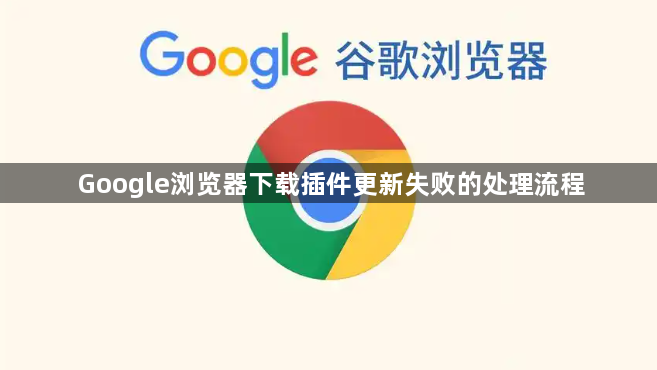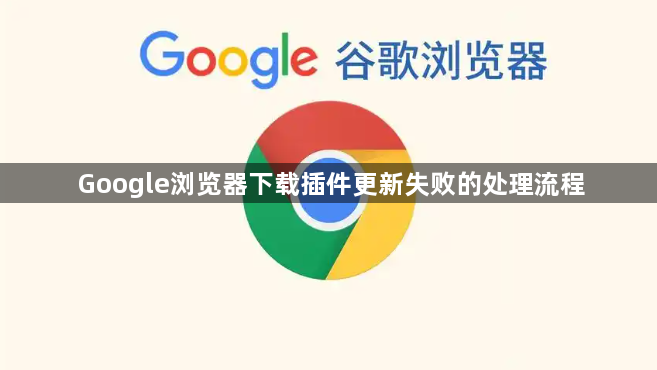
以下是Google浏览器下载插件更新失败的处理流程:
1. 检查网络连接:确保设备连接到稳定的网络。可以尝试切换网络,如从Wi-Fi切换到有线网络,或者重启路由器后再次进行插件的下载和更新操作,因为不稳定的网络可能导致下载过程中出现错误,从而引发更新失败。
2. 确认浏览器版本:保证谷歌浏览器已经更新到最新版本。旧版本的浏览器可能存在与插件兼容性的问题,导致更新失败。
3. 清除浏览器缓存:打开谷歌浏览器,同时按下`Ctrl + Shift + Delete`键(Windows系统)或`Cmd + Shift + Delete`键(Mac系统),在弹出的窗口中选择“所有时间”作为时间范围,并勾选“浏览历史记录”、“Cookie和其他站点数据”、“缓存图像和文件”以及“自动填写表单数据”等选项,然后点击“清除数据”按钮。这样可以清除浏览器中可能导致问题的旧缓存和临时数据。
4. 检查插件设置:进入浏览器的设置页面,找到“扩展程序”选项,查看已安装的插件是否有相关的设置导致更新失败。例如,某些插件可能需要特定的权限才能正常更新,确保这些权限已正确授予。
5. 暂时禁用安全软件:部分杀毒软件或防火墙可能会误拦截插件的更新操作。可以暂时关闭电脑上的杀毒软件和防火墙,然后再次尝试进行插件的更新。但完成更新后,建议及时重新开启安全软件,以确保电脑的安全性。
6. 手动更新插件:如果自动更新失败,可以尝试手动下载并安装插件的最新版本。访问插件的官方网站或其他可靠的下载来源,获取最新的插件安装包,然后按照提示进行安装和更新操作。
7. 重新安装插件:先卸载已安装的插件,然后重新进行安装。在卸载过程中,确保彻底删除相关的文件和数据。重新安装时,按照正确的步骤和提示进行操作,避免出现安装错误。
8. 检查系统环境:确保操作系统满足插件的安装和运行要求,如操作系统版本、内存、硬盘空间等。同时,检查系统中是否存在与该插件冲突的软件,如有则卸载或禁用这些软件。
9. 以管理员身份运行浏览器:右键点击谷歌浏览器的快捷方式,选择“以管理员身份运行”。这样可以确保浏览器有足够的权限来安装和更新插件,避免因权限不足而导致的问题。